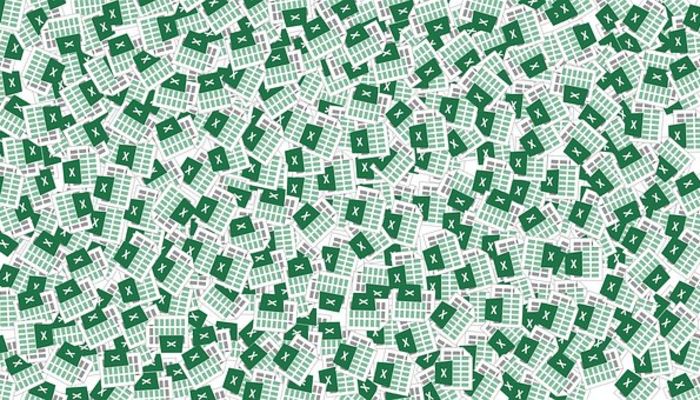【Excelで偏差値を計算する方法!数式やグラフについても!】偏差値とは?

引用: https://images-na.ssl-images-amazon.com/images/I/41dCOcqXHuL._SX338_BO1,204,203,200_.jpg
今回はExcelで各個人の偏差値を求められるようになりたい、という方にぜひ知ってほしいExcelにおける数式や関数を用いて偏差値を求める方法について、そして計算した偏差値をグラフにする際におすすめのグラフについてもご紹介をしますが、偏差値とはどういったものなのでしょうか。偏差値とは、偏差の度合を表す値で、平均と同じ場合には偏差値は50となります。この50が基準となっています。

引用: https://images-na.ssl-images-amazon.com/images/I/51A3fyiS1oL._SX353_BO1,204,203,200_.jpg
関連記事
【Excelで偏差値を計算する前提として知っておいてほしい点】
引用: https://lh3.ggpht.com/GkNfqm17WFuzaIR87_oz690ErF63hL08Ngj73QtDxyWlCOF80d2gWd2GHrPLJJ-YmHYS
続いてはExcelで偏差値を計算する前提として知っておいてほしい点についてご紹介をします。Excelとはマイクロソフトが提供しているApplicationで、Microsoft Officeというパッケージ商品に含まれているものになります。Microsoft Officeはネット上でも購入することができます。マイクロソフトというとオペレーティングシステムのWindowsが有名ですが、Microsoft Officeもマイクロソフトのサイトから購入、インストールできるので、そちらを行うようにしてください。

【Excelで偏差値を計算する方法!】準備①平均点の算出

それでは、Excelで各個人の偏差値を求められるようになりたい、という方にぜひ知ってほしいExcelにおける数式や関数を用いて偏差値を求める方法についてご紹介をします。最初にご紹介をするのは、偏差値を計算する前の準備編となります。まずは平均値・平均点の算出をしてください。平均値を出したい場合にはAVERAGEという関数を用いることにより計算をすることができます。=AVERAGE(範囲指定)という形でセルに記入をしてください。

【Excelで偏差値を計算する方法!】準備②標準偏差の算出

続いてご紹介をするExcelで各個人の偏差値を求められるようになりたい、という方にぜひ知ってほしいExcelにおける数式や関数を用いて偏差値を求める方法も準備編となります。次は標準偏差の算出となります。偏差値を計算するもととなるのが標準偏差で、STDEVPという関数を用いることにより、算出が可能です。こちらもAVERAGE関数と同じように=STDEVP(範囲指定)とセルに記入をしてください。

【Excelで偏差値を計算する方法!】準備より偏差値を求める

続いてご紹介をするExcelで各個人の偏差値を求められるようになりたい、という方にぜひ知ってほしいExcelにおける数式や関数を用いて偏差値を求める方法は、実際の偏差値を計算するところとなります。偏差値というのは(点数-平均点)*10/標準偏差+50という計算で求めることができます。ですので、平均値(平均点)や標準偏差の値が必要となります。偏差値を出したい場合はいまご紹介したそれぞれの値を記入もしくはセル指定すれば一発で計算結果を出すことができます。
【Excelで偏差値を計算する方法!数式やグラフについても!】まとめ
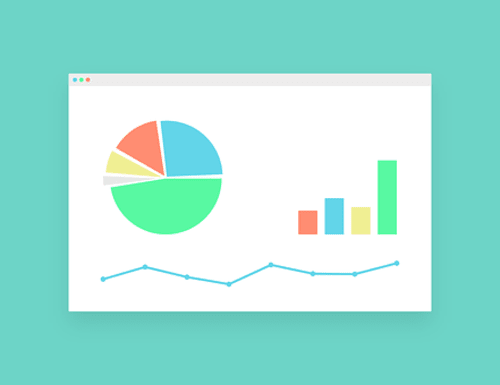
ここまで、Excelで各個人の偏差値を求められるようになりたい、という方にぜひ知ってほしいExcelにおける数式や関数を用いて偏差値を求める方法について、計算した偏差値をグラフにする際におすすめのグラフについてもご紹介しました。Excelではいろいろな計算を数式や関数で行うことができ、偏差値についても平均値や標準偏差を計算で出し、その結果を元に算出することができるということについておわかりいただけたかと思います。

そして関数や数式を使って計算をした偏差値をグラフにすることも可能です。Excelで偏差値を出せるようになりたいという方は今回触れた偏差値を出し方を準備の計算・関数の使い方も含めて覚えていただき、人に見せる場合にはグラフにして視覚的にも理解してもらいやすいようなシートにしてみてください。